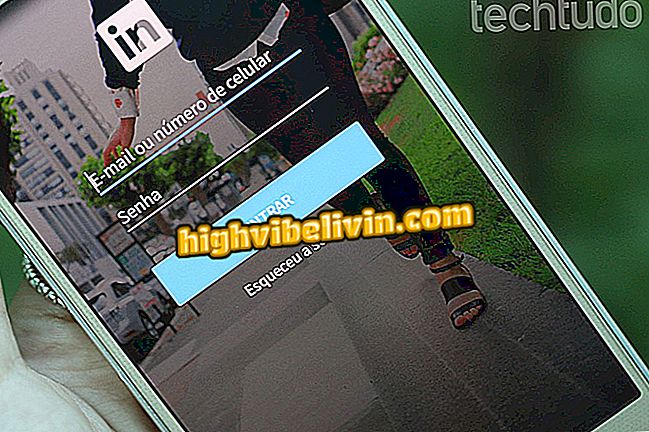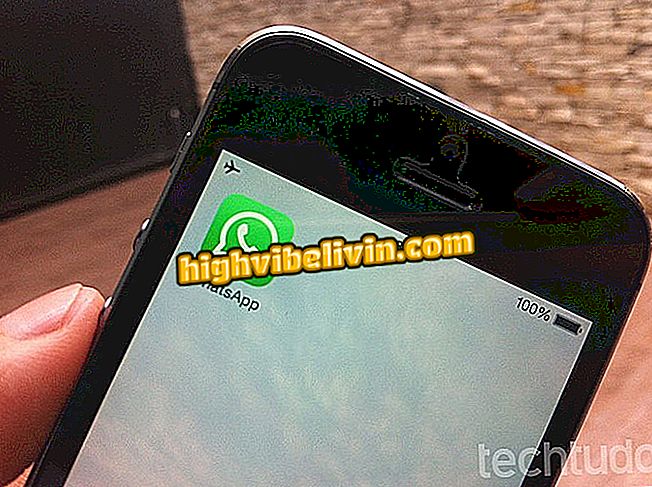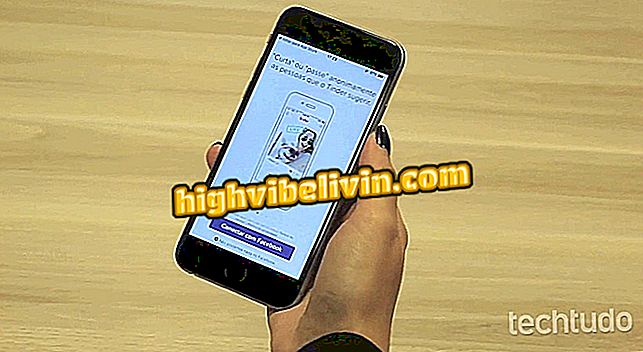Hur man redigerar bilder i Crello för att publicera på sociala nätverk
Crello är ett designverktyg för att skapa och redigera bilder och visuella liknande Canva. Med det är det möjligt att göra konster för sociala nätverk som Facebook, Instagram och Twitter, samt broschyrer och affischer för utskrift från en stor katalog av färdiga modeller, skilda från kategori. På ett enkelt och intuitivt sätt väljer användaren det tema de vill ha, redigerar texter och färger i de grafiska elementen och sparar filen. Kolla in följande handledning om hur du använder Crello huvudfunktioner.
Så här använder du Canva för att redigera bilder via mobiltelefon

Crello har katalog över modeller för att skapa konst för sociala nätverk
Steg 1. Gå till Crello och klicka på "Logga in" -knappen för att logga in. För att skapa en ny registrering, klicka på "Registrera" -knappen. Du kan logga in med din Facebook- eller Google-data.

Logga in på Crello med email, Facebook eller Google
Steg 2. Hemsidan visar mallar av inlägg som du kan skapa med Crello. För att se alla tillgängliga format klickar du på "Visa alla 36 format". För denna handledning valde vi ett inlägg för Instagram.

Välj en modell från Crello-katalogen
Steg 3. En katalog till vänster visar mallarna som är tillgängliga för detta format. Välj den bild du vill börja redigera.

Skapa redskap för Instagram i Crello
Steg 4. Klicka på texten för att redigera dem, ändra ord, storlek, mellanslag, färger och typsnitt.

Redigera texterna för att personifiera den konst som skapats i Crello
Steg 5. Genom att klicka på "Lås" -knappen får objektet inte längre möjlighet att ta emot ändringar, vilket undviker ändringar av misstag. Du kan låsa och låsa upp ett objekt så många gånger du vill.

Låsfunktionen förhindrar oönskade förändringar av elementet inom tekniken
Steg 6. Grafiska objekt kan också redigeras. Klicka på en av dem för att ändra storlek och färg.

Med Crello kan du redigera och anpassa alla grafiska element i konst
Steg 7. Klicka på bakgrundsbilden för att ändra storlek på det som du vill och lägga till färgeffekter.

Lägg till effekter på bakgrundsbilden av en konst i Crello
Steg 8. När bilden är klar klickar du på "Dela" för att skicka filen till ett socialt nätverk. För att spara posten till datorn klickar du på knappen "Hämta".

Ladda ner bilden som gjorts i Crello eller dela i de sociala nätverk
Steg 9. När du sparar kan du välja det format du vill ha. Klicka på det alternativ du vill starta nedladdningen automatiskt.

Med Crello kan du ladda ner bilden i flera format
Steg 10. För att se allt redskap du har gjort eller för att återuppta en design som du lämnat ofullständig, gå till avsnittet "Mina projekt" i huvudmenyn.

Se alla hennes skapelser i Crello
Steg 11. Klicka på önskat konstverk för att fortsätta redigera.

Crello visar alla konster du någonsin har gjort
Klar. Ta tipset för att skapa kreativa inlägg att publicera på dina sociala nätverk.

Hur använder du din mobiltelefon för att ta 3x4 bilder
Vad är den bästa gratis bildredigeringsappen? Du kan inte svara på det här ämnet